Wenn ein Treffen mit Freunden oder Familie nicht möglich ist, bietet Spotify eine praktische Alternative: die virtuelle Listening-Party-Funktion. Bis zu fünf Spotify-Nutzer können gleichzeitig dieselben Titel oder Podcasts genießen.
Diese Gruppenhörfunktion von Spotify ist rein auf das gemeinsame Hören ausgerichtet. Es gibt keine Chatmöglichkeit während der Session. Allerdings kann jeder Teilnehmer die Wiedergabe steuern, pausieren, Titel überspringen und eigene Inhalte hinzufügen. Voraussetzung ist ein Spotify Premium-Abonnement und die Spotify-App auf einem Android-Gerät, iPhone oder iPad.
Eine Spotify-Gruppensitzung starten
Um eine solche virtuelle Hörparty zu initiieren, muss zunächst ein Song oder Podcast in der Spotify-App abgespielt werden. Die folgenden Schritte sind unabhängig vom verwendeten Gerät (Android, iPhone oder iPad) gültig.
Sobald die Wiedergabe gestartet ist, klicken Sie auf das „Verfügbare Geräte“-Symbol unten links.
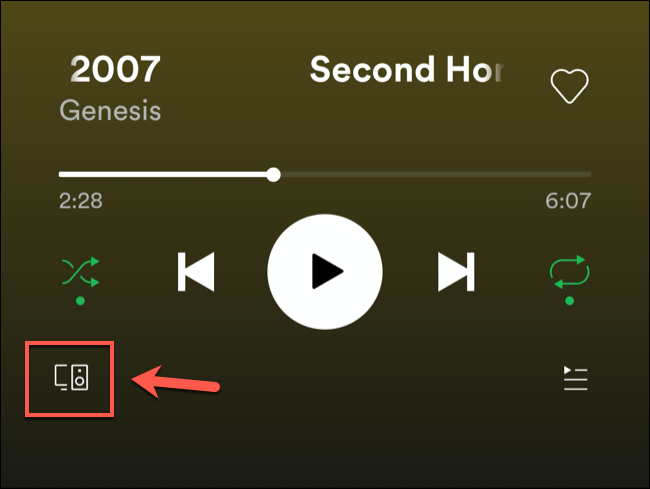
Eine Liste mit Geräten, auf denen Spotify-Inhalte wiedergegeben werden können, erscheint. Premium-Abonnenten sehen hier zusätzlich die Option „Sitzung starten“.
Wählen Sie diese Schaltfläche aus.
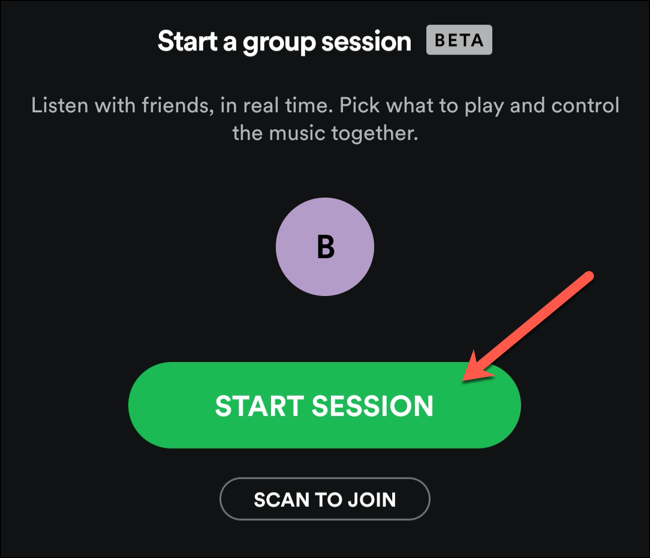
Dadurch wird eine neue Gruppensitzung gestartet, zu der andere Spotify-Nutzer eingeladen werden können. Die Teilnahme erfolgt über einen Einladungscode.
Nutzer in der Nähe können den QR-Code am unteren Rand des Menüs scannen. Alternativ können Sie über „Freunde einladen“ den Code via Messaging-Dienst teilen.
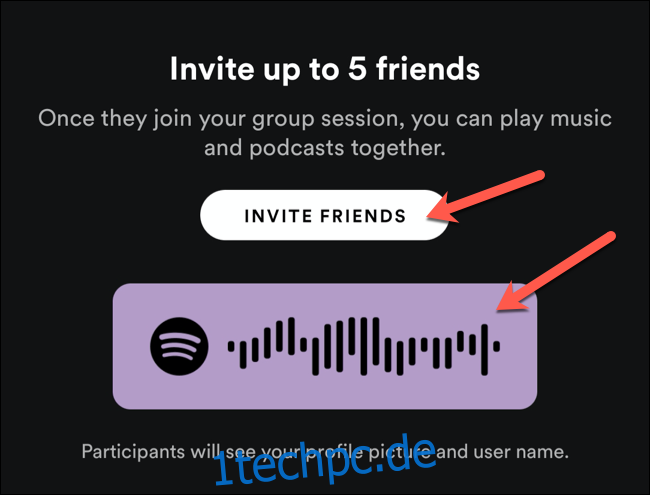
Eine weitere Option ist das Kopieren eines speziellen Links über „Link kopieren“. Dieser Link kann mit anderen Spotify-Nutzern geteilt werden, um eine Verbindung zur Sitzung herzustellen.
Verteilen Sie diesen Link an Ihre Freunde, damit diese der Sitzung beitreten können.
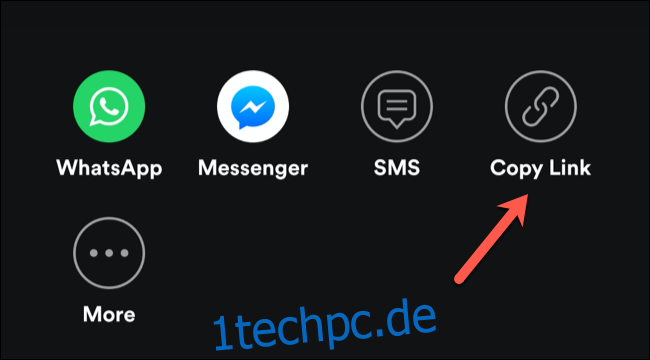
Einer bestehenden Spotify-Gruppensitzung beitreten
Um an einer bestehenden Gruppensitzung teilzunehmen, starten Sie zunächst die Wiedergabe eines Songs oder Podcasts in der Spotify-App.
Klicken Sie im Wiedergabemenü auf das „Verfügbare Geräte“-Symbol unten links.
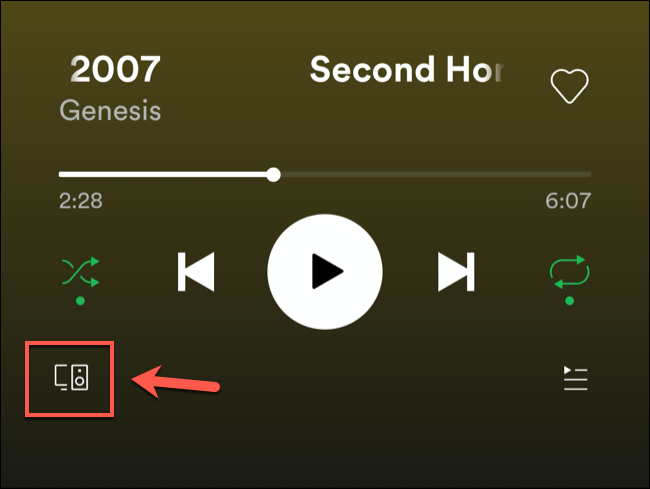
Im Bereich „Eine Gruppensitzung starten“ befindet sich die Schaltfläche „Scannen zum Beitreten“, direkt unter der Schaltfläche „Sitzung starten“.
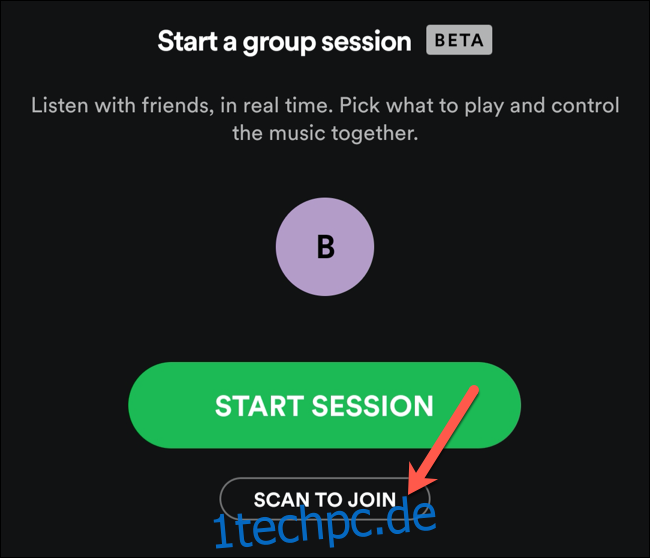
Wenn sich ein anderes Mitglied der Gruppe in der Nähe befindet, können Sie den Code mit der Kamera Ihres Geräts scannen.
Beachten Sie, dass dies nur für Benutzer in der Nähe funktioniert. Für die Teilnahme aus der Ferne ist ein geteilter Link erforderlich.
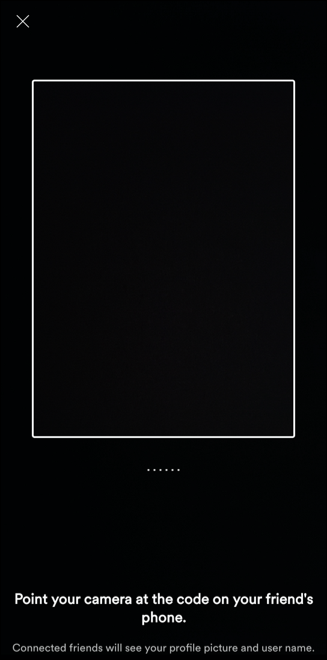
Nachdem Ihnen der Link zugesandt wurde, öffnet dieser die Spotify-App und fragt, ob Sie der Sitzung beitreten möchten.
Bestätigen Sie mit „Sitzung beitreten“, oder lehnen Sie mit „Jetzt nicht“ ab.
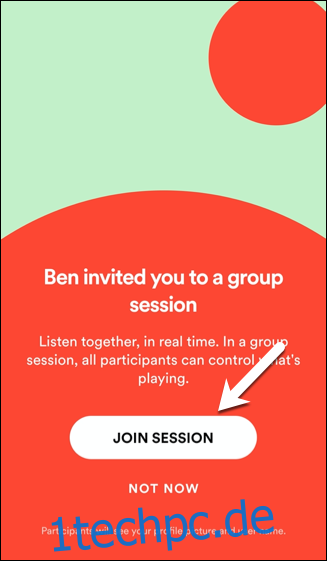
Sobald Sie beigetreten sind, steuern die Wiedergabe-Elemente im Hauptbildschirm von Spotify die Sitzung. Jeder kann Inhalte hinzufügen, entfernen, pausieren, fortsetzen oder überspringen und die Wiedergabe für alle Teilnehmer beeinflussen.
Beenden einer Spotify-Gruppensitzung
Um eine laufende Gruppensitzung zu beenden, öffnen Sie die Spotify-App, gehen Sie zum aktuell laufenden Song oder Podcast und klicken Sie auf das „Verfügbare Geräte“-Symbol.
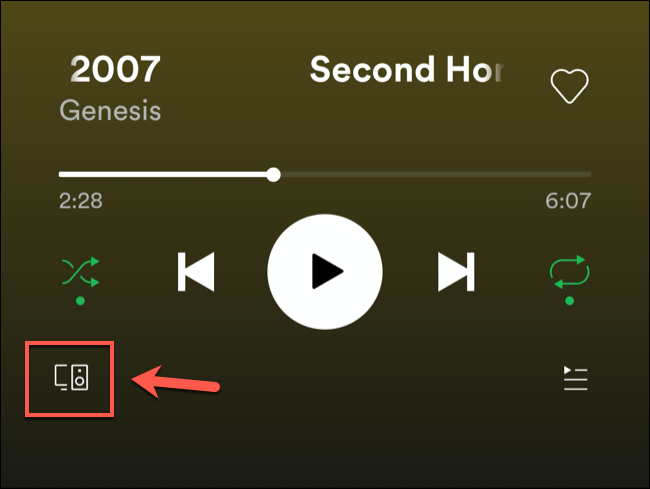
Im Menü „Mit einem Gerät verbinden“ finden Sie die Schaltfläche „Sitzung beenden“.
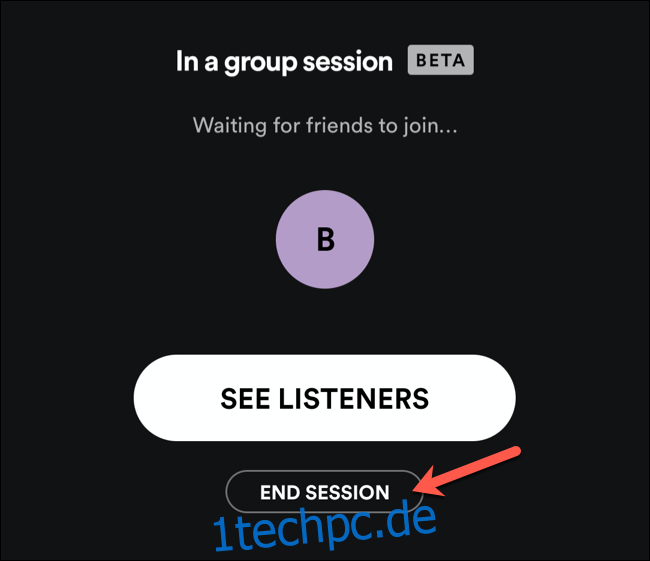
Sie werden zur Bestätigung aufgefordert. Das Beenden der Sitzung wirkt sich auch auf alle anderen Teilnehmer aus. Wählen Sie „Bestätigen“, um die Sitzung zu beenden.
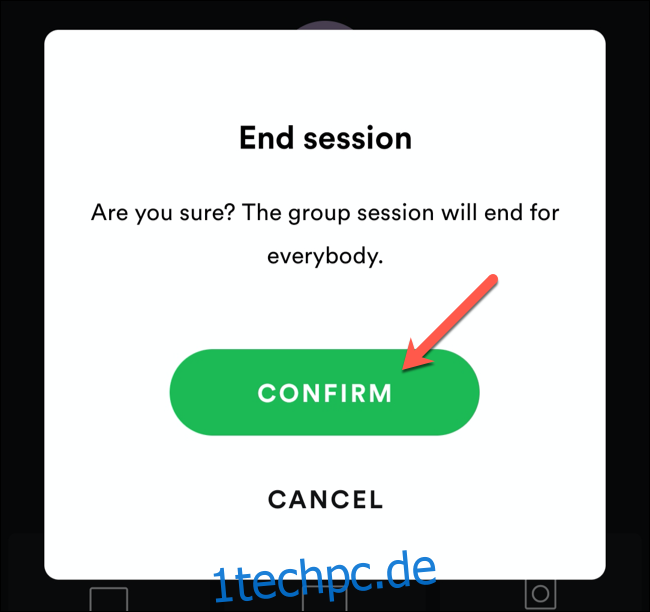
Nach der Bestätigung ist Ihre Gruppensitzung beendet. Für eine erneute gemeinsame Wiedergabe mit anderen Nutzern ist eine neue Sitzung erforderlich.